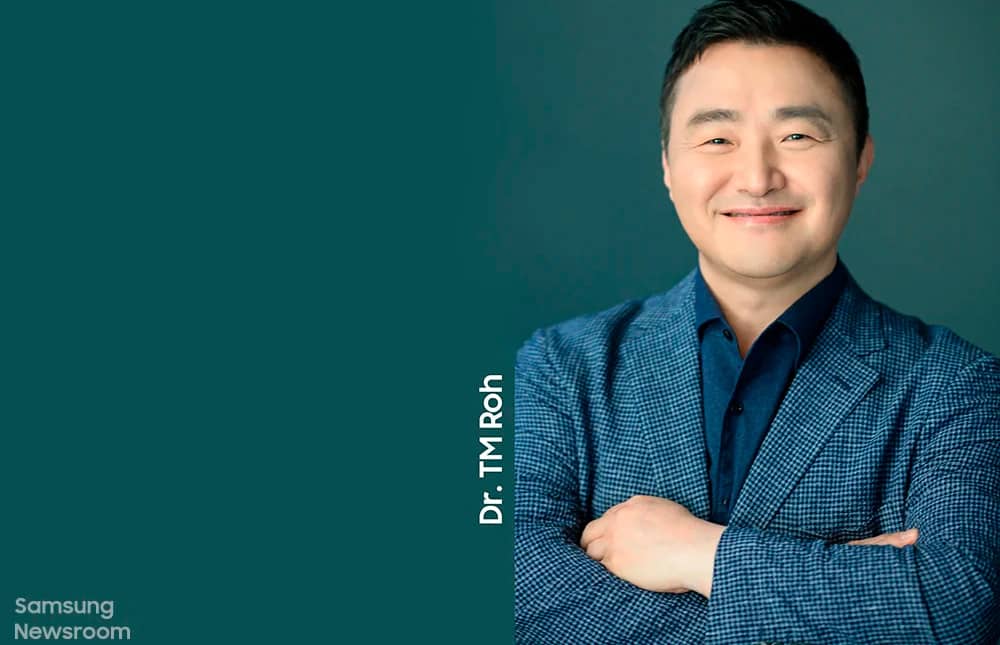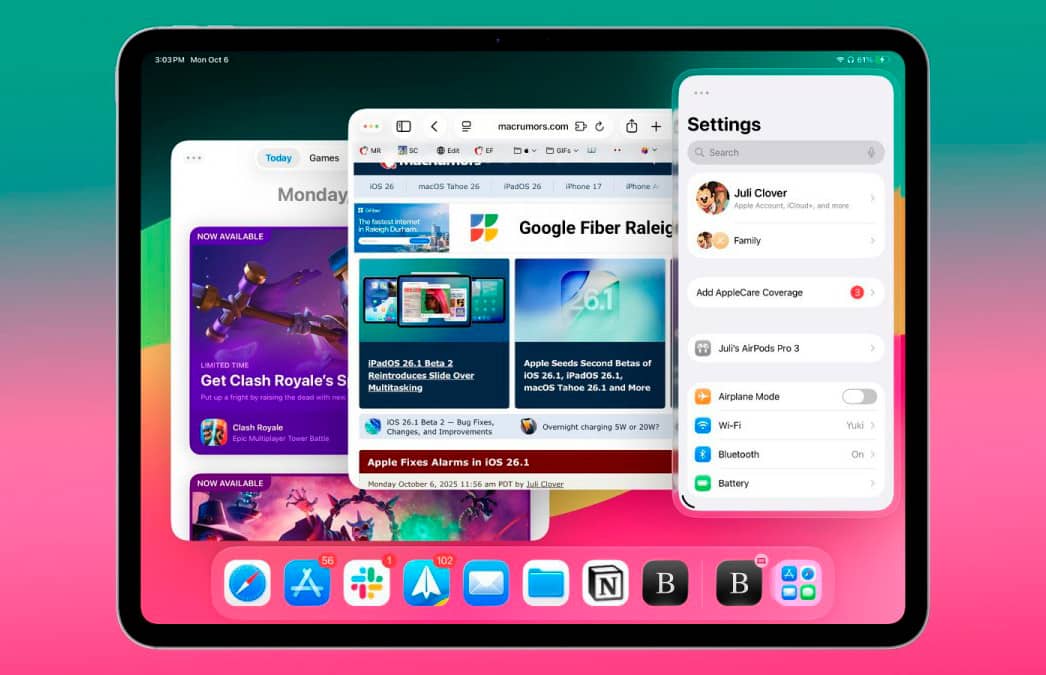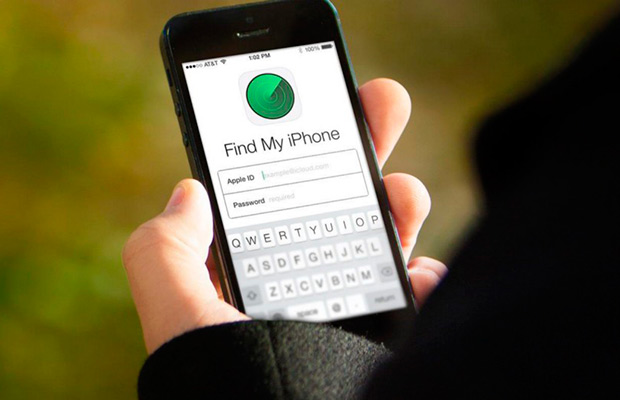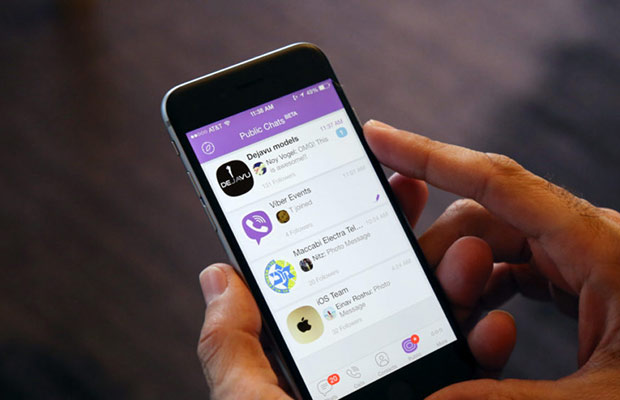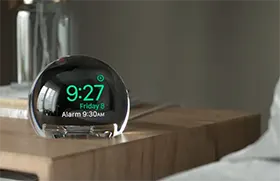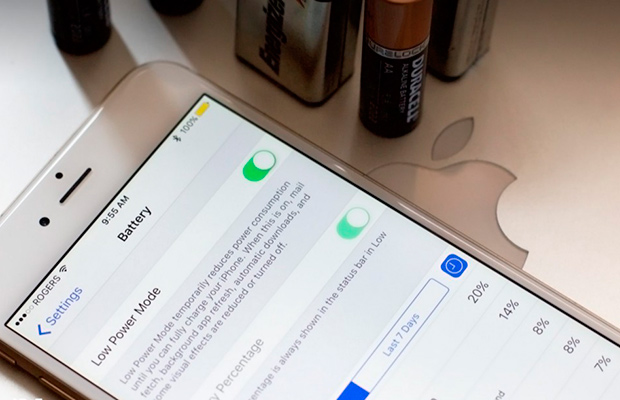
Настройки аккумулятора в iPhone позволяют вручную активировать режим низкого энергопотребления, а также отображать уровень заряда в процентах. Ниже я расскажу как это быстро сделать.
Как включить режим энергосбережения на iPhone
Режим энергосбережения (Low Power Mode) в настоящее время доступен только для iPhone. Он включается автоматически, когда ваш аккумулятор достигает 20 процентов, но вы можете включить его вручную в любое время, когда вы захотите продлить заряд батареи.
1. Откройте «Настройки» (Settings) на вашем iPhone.
2. Нажмите«Аккумулятор» (Battery).
3. Включите «Режим энергосбережения». Тумблер становится зеленым при переключении.

Вы можете узнать, когда «Режим энергосбережения» включен, если посмотреть на значок аккумулятора — он будет отображаться желтым цветом, а не зеленым или карсным. Режим автоматически отключится, когда вы зарядите телефон более чем на 80%. Поэтому, если вы захотите, чтобы он работал всегда, вам нужно будет включать его каждый раз.
Вы также можете быстро включить «Режим энергосбережения» с помощью Siri или 3D Touch в любое время.

Как увидеть процент батареи в строке состояния
По умолчанию iOS не показывает процент батареи в строке состояния. Однако вы можете изменить это в настройках.
1. Запустите приложение «Настройки» (Settings) на главном экране.
2. Нажмите «Аккумулятор» (Battery).
3. Активируйте функцию «Заряд в процентах» (Battery Percentage).

Теперь вы можете увидеть, сколько заряда осталось у вашей батареи с первого взгляда.
Примечание. В iPhone X просмотр заряда вашего аккумулятора немного отличается. Вы найдете его, когда сделаете движение пальцем из верхнего правого угла экрана вниз, чтобы получить доступ к «Центру управления».

Источник: iMore
-1.png)